Poznanie presnej polohy vašej rodiny a priateľov poskytuje cenný pokoj. Aplikácia Life360 presne toto poskytuje. Najprv sa však musíte vy alebo vaša rodina a priatelia pridať do kruhu. Našťastie ide o pomerne jednoduchý proces naprieč množstvom zariadení.

Tento článok vysvetlí, ako sa pripojiť ku kruhu na Life360.
Vstup do kruhu v živote 360
Po nainštalovaní aplikácie, ktorá je dostupná pre používateľov iOS aj Androidu, si musíte vytvoriť účet, ktorý bude obsahovať vašu e-mailovú adresu a číslo mobilného telefónu.
Potom budete presmerovaní na hlavnú obrazovku, ktorá obsahuje mapu zobrazujúcu vašu polohu a po pripojení aj polohu ľudí vo vašom kruhu.
- V hornej časti obrazovky sa zobrazí karta, ktorá predstavuje „Prepínač kruhov“. Kliknutím na ňu sa budete môcť pripojiť ku kruhu.
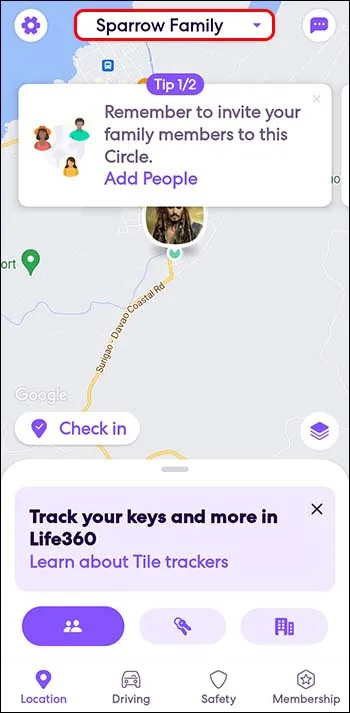
- Najprv vám však musí člen kruhu poslať pozývací kód, pretože kruhy v aplikácii sú založené na členoch. Majte na pamäti, že platnosť kódu vyprší o 72 hodín.
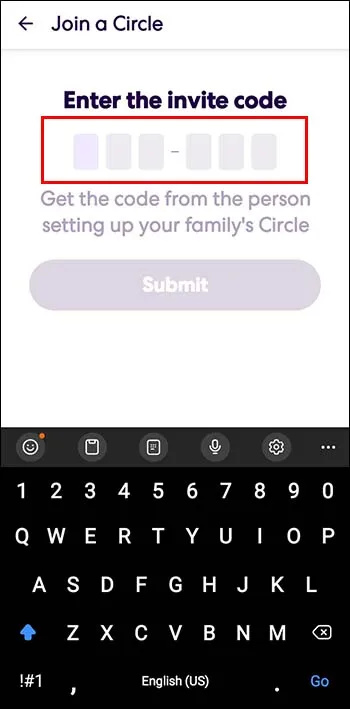
- Po zadaní kódu sa stanete právoplatným členom a budete môcť vidieť všetkých členov, ich aktuálnu polohu, ako aj históriu polohy.
Rozsah toho, čo budete môcť vidieť, závisí od vášho plánu predplatného.
Ako pozvať niekoho, aby sa pripojil k vášmu kruhu v Life360
Po vytvorení účtu budete presmerovaní na hlavnú obrazovku. Obsahuje mapu zobrazujúcu vašu polohu a neskôr aj polohu ľudí vo vašom kruhu, ku ktorým ste sa pridali.
Ak chcete niekoho pozvať, aby sa pripojil k vášmu okruhu, postupujte takto:
ako zmeniť pohlavie v hrdzi 2017
- V hornej časti obrazovky je „Prepínač kruhov“, kde si budete môcť vytvoriť svoj kruh. Budete tiež musieť vytvoriť pozývací kód, ktorý pošlete potenciálnym novým členom.
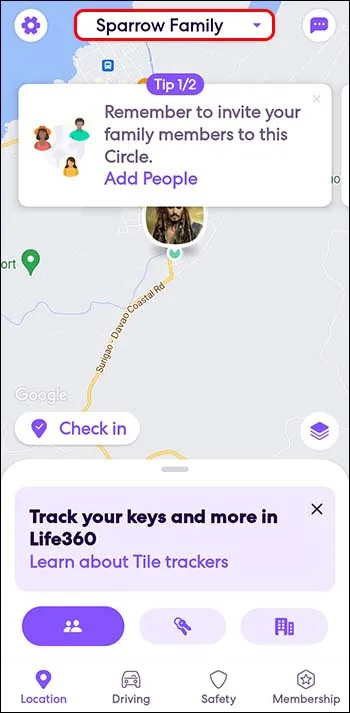
- V ľavom hornom rohu uvidíte znak nastavení.
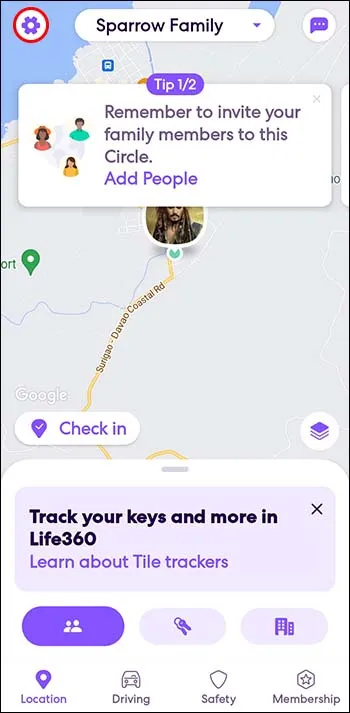
- V časti „Správa kruhov“ budete môcť do kruhu pridať nových členov.
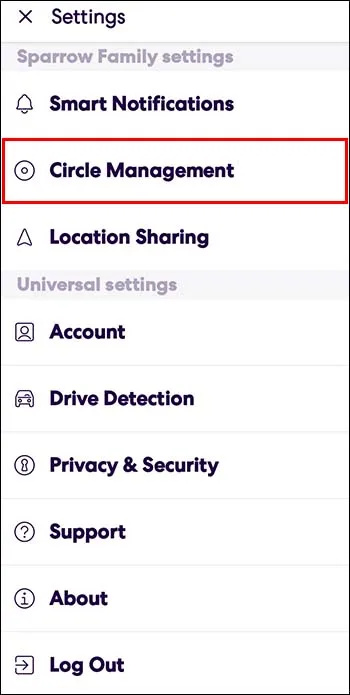
- Keď zadajú pozývací kód, budú automaticky pridaní.
Ako prepínať medzi kruhmi
Ako ste už možno uhádli, počet kruhov, ku ktorým sa môžete pripojiť, nie je určený. Krúžok môžete mať venovaný rodine, ďalší kamarátom, tretí záujmovému krúžku atď.
Ešte lepšie je, že je relatívne ľahké prepínať medzi týmito skupinami:
- Prejdite nahor na „Prepínač kruhov“.
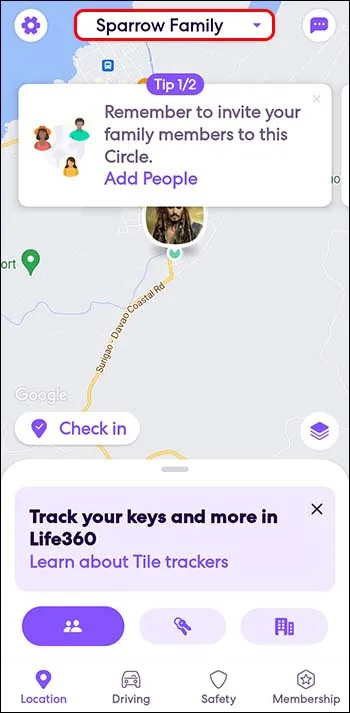
- Vyberte kruh, ktorý chcete momentálne zobraziť.
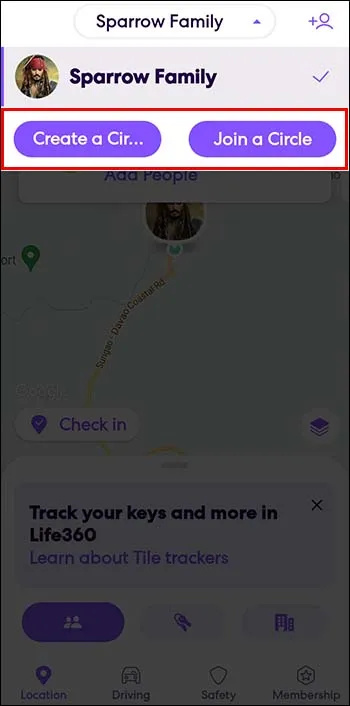
To je všetko.
Ako odstrániť člena zo svojho kruhu
Bohužiaľ, ľudia sa od seba vzďaľujú a možno už nechcete, aby boli súčasťou vášho kruhu. Ak ich chcete odstrániť, postupujte podľa týchto krokov:
- V „Prepínači kruhov“ vyberte kruh, ktorý ste mali na mysli, a prejdite na možnosť „Nastavenia“ v ľavom hornom rohu.
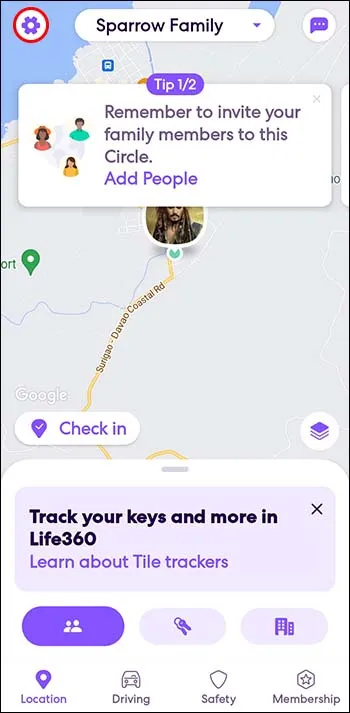
- Stlačte „Správa kruhov“.
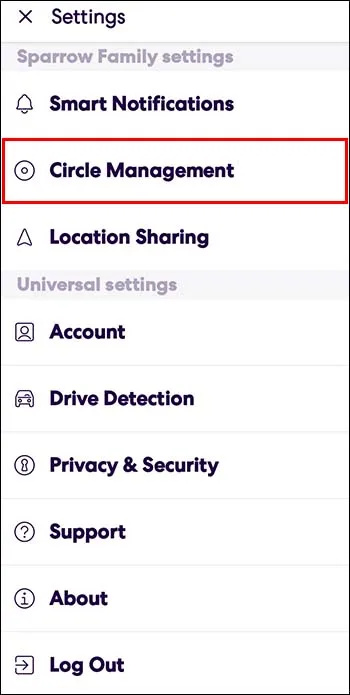
- Vyberte možnosť Odstrániť členov kruhu.
Toto je jednoduchý spôsob, ako udržiavať svoj kruh aktualizovaný a bez neporiadku.
Ako opustiť kruh
Ak už nechcete byť súčasťou skupiny a už nechcete informovať členov konkrétneho kruhu alebo vedieť o ich pohybe.
Môžete jednoducho opustiť kruh:
- Prejdite na „Prepínač kruhov“ a vyberte kruh, ktorý chcete opustiť. V ľavom hornom rohu vyberte položku Nastavenia.
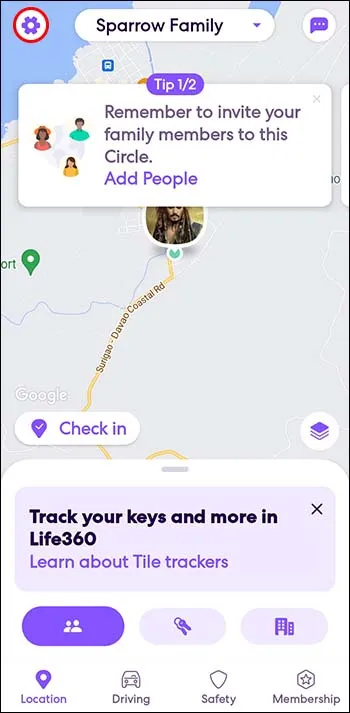
- Stlačte „Správa kruhov“.
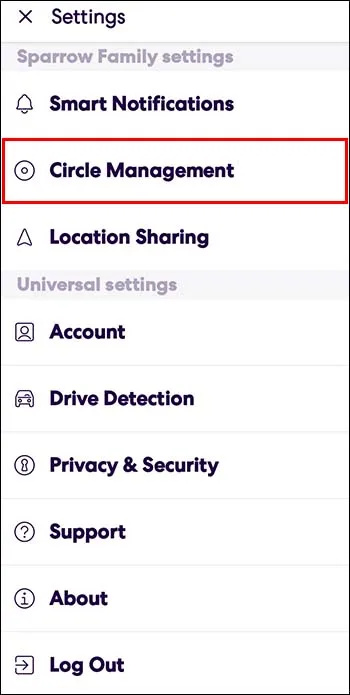
- V dolnej časti ponuky nájdete „Opustiť kruh“.
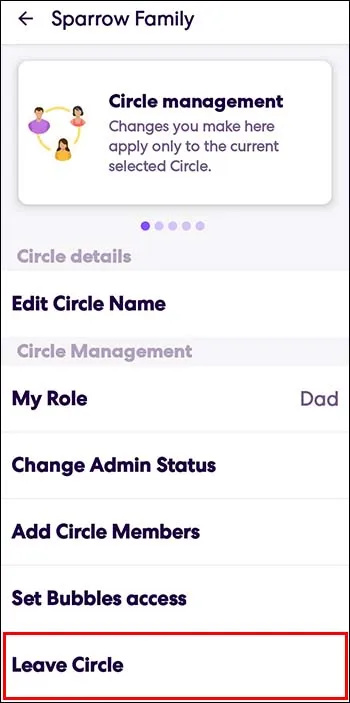
- Aplikácia vás požiada, aby ste potvrdili, že ste si istí, že chcete odísť.
A práve tak už nie ste súčasťou kruhu.
Výhody bytia v kruhu
Možno vás zaujímajú výhody používania Life360 a členstva v kruhu.
- Vždy presné umiestnenie všetkých členov
Predstavte si, že sa blíži búrka a členovia vašej rodiny ešte neprišli domov. Namiesto telefonovania každému z nich môžete niekoľkými kliknutiami skontrolovať, či sú blízko alebo či sú už niekde v bezpečí, napríklad v dome priateľov.
Tento príklad môže znieť extrémne, ale aplikácia je užitočná aj v každodennom živote. Umožňuje vám vidieť, či sa blíži príchod vašej polovičky alebo detí, takže si môžete naplánovať deň dopredu, kým zaklopú na dvere.
klasické hlavné panely Windows 10
- História polohy každého člena
Môžete si zobraziť miesta, ktoré členovia vášho kruhu najčastejšie navštevujú. Možno vaši priatelia objavili zaujímavý bar alebo dobre vybavenú telocvičňu. Rôzne plány predplatného ponúkajú rôzne dĺžky histórie, ale viac o tom v ďalšej časti.
- Hlási sa individuálny vodič
Táto výhoda môže byť užitočná pre rodiny s deťmi, ktoré práve začínajú jazdiť. Môžete vidieť, ako ďaleko jazdili a kde, akou rýchlosťou, alebo či museli každú chvíľu prudko spomaliť. Tento druh funkcie však môže vyžadovať mesačné predplatné.
- SOS výstraha
Toto upozornenie vám umožňuje dať svojmu kruhu vedieť, že potrebujete okamžitú pomoc. Funkcia, ktorá šetrí čas, nebudete musieť volať jednotlivo, aby ste vysvetlili situáciu a požiadali o pomoc.
Ako vidíte, aplikácia ponúka viac než len aktuálnu polohu a dá sa použiť v rôznych skupinách ľudí, nielen vo dvojiciach s deťmi.
Plány predplatného
Aplikácia je zadarmo na stiahnutie, pre používateľov iOS aj Android. Existuje však plán mesačného predplatného 5 USD pre tých používateľov, ktorí chcú čo najlepšie využiť jeho funkcie.
Veci, ktoré oba plány ponúkajú, sú zdieľanie polohy, odhadovaný čas príchodu, monitorovanie batérie a upozornenie na pomoc.
Existujú aj ďalšie funkcie tejto aplikácie, ktoré môžu znieť príťažlivo:
- 30-dňová história polohy namiesto dvoch dní
- Neobmedzené upozornenia na miesta, zatiaľ čo inak by ste dostali upozornenia len na dve miesta
- Individuálne správy o jazde, okrem správy o rodinnej jazde, ktorá je ponúkaná v oboch prípadoch
- Členom, ktorí sa rozhodnú pre túto možnosť, sa ponúka prioritná zákaznícka podpora.
Bez ohľadu na to, pre ktorú možnosť sa rozhodnete, určite bude mať konštruktívny vplyv na váš každodenný život a poskytne vám pokoj s vedomím, že informácie o vašich blízkych sú vzdialené len jedno kliknutie.
Sila kruhov
Dnešný rýchly život robí z aplikácií na sledovanie takmer nevyhnutnosť. Life360 vám umožňuje vytvárať kruhy, aby ste vedeli, kde sú vaši milovaní, kam idú, a čo je dôležitejšie, či sú v bezpečí. Navyše si môžete pozrieť ich obľúbené miesta a vedieť, či sú v nebezpečnej situácii.
Použili ste už aplikáciu Life360? Ktoré funkcie považujete za najužitočnejšie a prečo? Povedzte nám to v sekcii komentárov nižšie.









